믿거 나 말거나 디지털 가상 비서의 도움으로 우리의 삶은 분명히 더 쉬워졌습니다. 이제 우리는 최소한의 노력으로 일상적인 작업을 더 빠르게 수행할 수 있습니다. 음성 인식 기술 덕분에 Alexa, Cortana 또는 Siri가 되었든 이제 우리는 더 스마트한 방식으로 작업을 수행할 수 있습니다. 음성 비서를 사용하는 동안 우리가 직면하는 주요 문제는 그들이 우리의 명령을 듣지 못할 때입니다. 물론 제대로 듣지 않으면 명령이 잘못 해석될 가능성이 높으며 결과가 만족스럽지 않을 것입니다.
따라서 Siri에서도 이러한 문제에 직면하는 경우 상황을 개선할 수 있는 몇 가지 방법이 있습니다. 각각에 대해 자세히 논의해 봅시다.
1. 보이스 트레이닝 세션 다시 시작
Siri의 음성 교육을 다시 실행하면 분명 큰 도움이 될 것입니다. 따라서 iOS 기기에 이미 Siri를 설정한 경우 음성 훈련을 다시 실행할 수 있는 방법은 다음과 같습니다.
- 설정으로 이동하여 'Siri 및 검색' 옵션을 탭합니다.
- 옵션에서 "Listen for Hey Siri" 스위치를 끕니다.
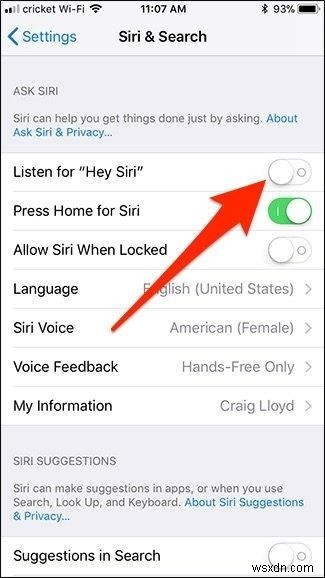
- 몇 분 정도 기다린 후 스위치를 다시 토글합니다.
- iPhone에서 Siri를 다시 설정하라는 메시지가 표시됩니다. 계속 진행하려면 '계속' 버튼을 탭하세요.
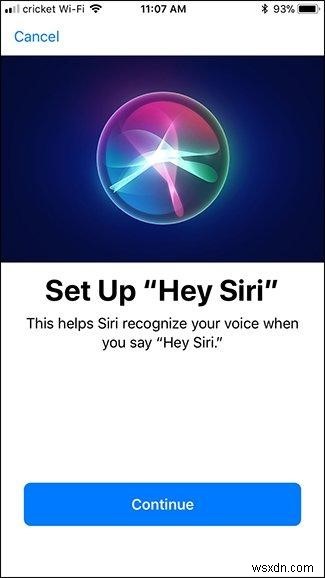
- 이제 여기에서 "Hey Siri" 캐치프레이즈를 몇 번 큰 소리로 말하여 전체 음성 훈련 프로세스를 다시 실행해야 합니다.
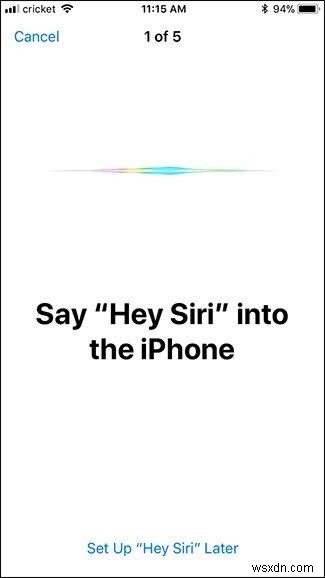
- 휴대전화가 없을 때도 Siri가 명령을 이해할 수 있도록 다양한 각도와 거리에서 문구를 말해보세요.
- 완료되면 '완료' 버튼을 탭합니다.
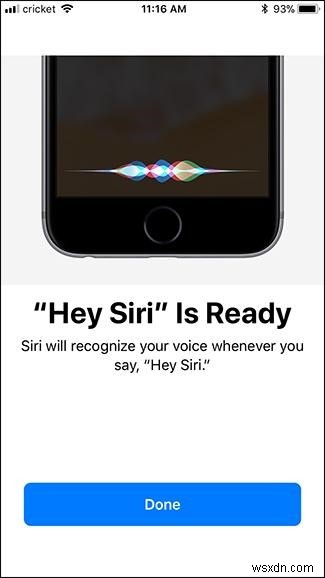
대부분의 문제는 이렇게 하면 해결되며 해결되지 않는 경우 아래 언급된 방법을 시도해 볼 수도 있습니다.
2. Siri가 연락처 이름을 올바르게 발음하도록 함
동의하든 말든 우리 연락처에는 항상 이름을 발음하거나 철자가 어려운 친구가 있습니다. 그리고 Siri가 큰 소리로 철자를 입력하면 결과는 생각보다 훨씬 재미있습니다. 따라서 친구의 기분을 상하게 할까봐 두렵다면 Siri가 올바르게 발음하도록 훈련할 수 있습니다.
- Siri를 실행하고 "보여줘"라고 말합니다.
- Siri가 화면에 연락처 정보를 표시하면 "잘못 발음하고 있어요"라고 말합니다.
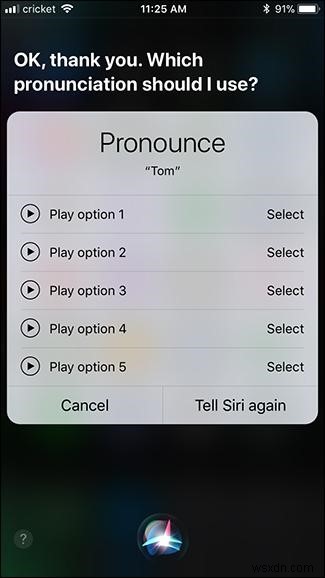
- Siri는 올바르게 발음하는 방법을 묻습니다. 화면에 여러 가지 옵션이 표시되며, 그 옆에 있는 "선택" 버튼을 탭하여 모든 옵션을 듣고 가장 근접한 발음을 선택할 수 있습니다.
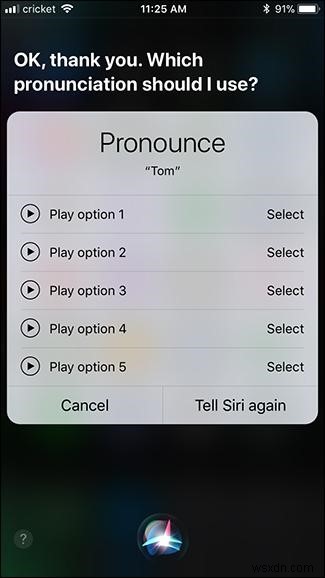
- 여러 연락처에 대해 이 프로세스를 반복한 다음 Siri를 종료할 수 있습니다.
3. 더 간단한 방법으로 스마트 홈 기기 이름 지정
이 방법은 Siri를 사용하여 스마트 홈 장치를 제어하는 경우에도 매우 유용합니다. 따라서 기본적으로 해야 할 일은 모든 스마트 홈 기기 또는 장비의 이름을 간단하고 복잡하지 않은 방식으로 바꾸는 것입니다.
"Echobee 356"이라는 이름의 온도 조절 장치가 연결되어 있다고 가정합니다. 따라서 Siri가 한 번에 명령을 받고 복잡한 장치 이름을 반복해서 불러내어 많은 스트레스를 받을 필요가 없도록 이름을 바꾸고 간단히 "온도 조절기"라고 부를 수 있습니다.
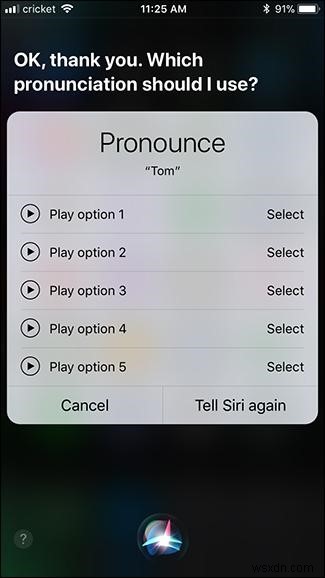
스마트 홈 장치의 이름을 변경하려면 iPhone에서 홈 앱을 실행한 다음 장치 이름을 길게 누르거나 3D 터치한 다음 "세부 사항" 옵션을 누릅니다. 이름을 탭하고 원하는 대로 이름을 바꿉니다. 기억하십시오. 이름이 간단하면 삶이 더 쉬워질 것입니다.
여러분, 여기 iOS 기기에서 Siri 경험을 향상시킬 수 있는 몇 가지 방법이 있습니다. 아래 댓글 섹션에 의견을 남겨주세요! 소셜 미디어(Facebook, Instagram, YouTube)에서 팔로우하세요.
